Zalossa on erittäin mielenkiintoinen ja hyödyllinen ominaisuus, jota useimmat käyttäjät eivät huomaa: QR Wallet. Tämän ominaisuuden avulla voit tallentaa tärkeimmät asiakirjat, joko valokuva- tai QR-koodimuodossa. Alla oleva artikkeli opastaa sinua tallentamaan tärkeiden asiakirjojen QR-koodit Zalo QR-lompakkoon.
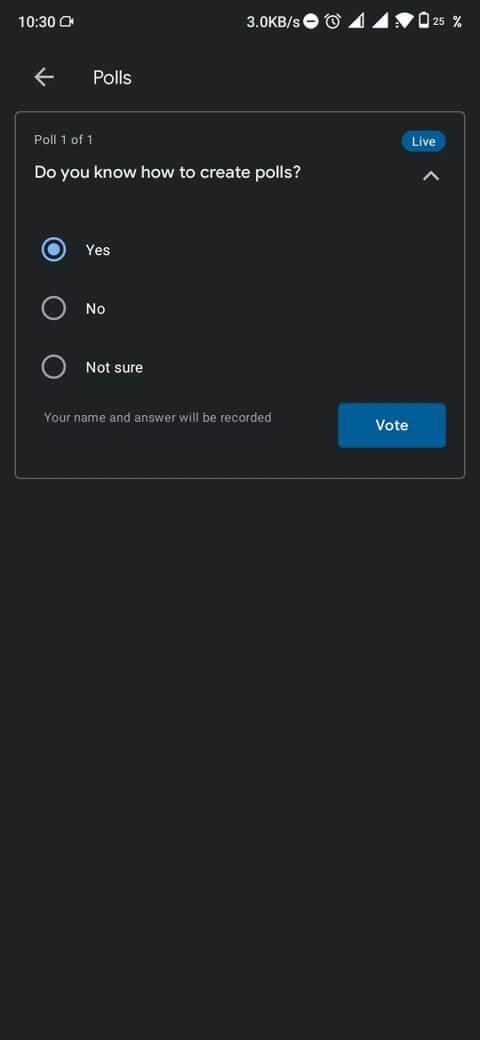
Kuinka tallentaa tärkeiden asiakirjojen QR-koodit Zalo QR -lompakkoon
Voit käyttää Zalo QR Walletia avaamalla ensin Zalo-sovelluksen puhelimessasi. Napsauta oikeassa alakulmassa olevaa Personal- painiketta ja valitse sitten QR Wallet .

Napsauta näkyviin tulevassa QR-lompakkonäytössä + Lisää uusi kortti -painiketta .

Näkyviin tulevassa Lisää uusi kortti -näytössä voit valita jonkin luettelosta tallennettavista dokumenteista. Esimerkiksi henkilökortin/CCCD:n tallentamiseksi napsauta Lisää- painiketta ID-kortti/CCCD-rivin lopussa.

Napsauta Lisää etukuva ja Lisää takakuva -painikkeita ottaaksesi valokuvan tai valitse olemassa oleva kuva henkilökortista/CCCD:stä. Kun olet valinnut, paina Tallenna -painiketta näytön alareunassa tallentaaksesi tämän asiakirjan kuvan.

Tallennuksen jälkeen henkilökortti/CCCD-tiedot ovat QR Zalo -lompakossasi. Zalo QR-lompakon päänäytöllä näet myös dokumenttitietojen QR-koodikuvan.
Joten vain muutamalla yksinkertaisella vaiheella voit tallentaa tärkeitä asiakirjoja, kuten kuvia ja QR-koodeja, Zalo QR-lompakkoosi, jotta voit etsiä helposti milloin tahansa.
Menestystä toivottaen!
![Xbox 360 -emulaattorit Windows PC:lle asennetaan vuonna 2022 – [10 PARHAAT POINTA] Xbox 360 -emulaattorit Windows PC:lle asennetaan vuonna 2022 – [10 PARHAAT POINTA]](https://img2.luckytemplates.com/resources1/images2/image-9170-0408151140240.png)
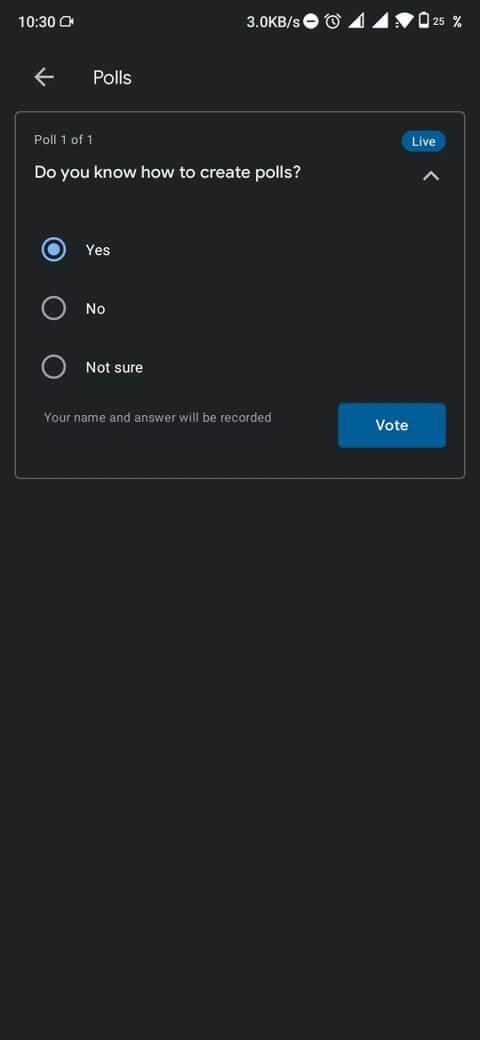




![[100 % ratkaistu] Kuinka korjata Error Printing -viesti Windows 10:ssä? [100 % ratkaistu] Kuinka korjata Error Printing -viesti Windows 10:ssä?](https://img2.luckytemplates.com/resources1/images2/image-9322-0408150406327.png)




![KORJAATTU: Tulostin on virhetilassa [HP, Canon, Epson, Zebra & Brother] KORJAATTU: Tulostin on virhetilassa [HP, Canon, Epson, Zebra & Brother]](https://img2.luckytemplates.com/resources1/images2/image-1874-0408150757336.png)

![Kuinka korjata Xbox-sovellus, joka ei avaudu Windows 10:ssä [PIKAOPAS] Kuinka korjata Xbox-sovellus, joka ei avaudu Windows 10:ssä [PIKAOPAS]](https://img2.luckytemplates.com/resources1/images2/image-7896-0408150400865.png)
